NMON - Monitor Sistem Linux dan Kinerja Jaringan
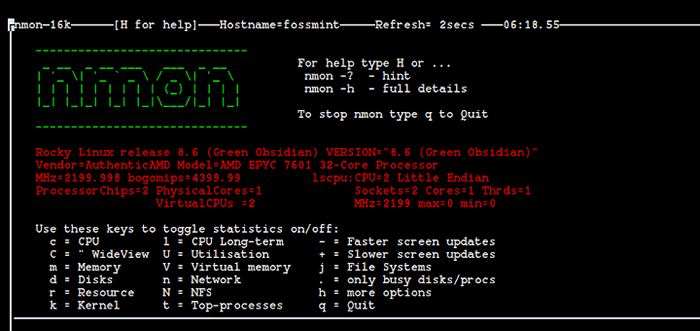
- 4487
- 773
- Jermaine Mohr
Jika Anda mencari alat pemantauan kinerja yang sangat mudah digunakan untuk Linux, saya sangat menyarankan menginstal dan menggunakan Nmon utilitas baris perintah.
Nmon kependekan dari (Monitor Ngel), adalah utilitas baris perintah pemantauan kinerja sistem Linux yang sepenuhnya interaktif yang awalnya dikembangkan oleh IBM untuk sistem AIX dan kemudian diangkut ke platform Linux.
Manfaat penting dari alat NMON adalah memungkinkan Anda untuk memantau kinerja aspek sistem Linux Anda seperti pemanfaatan CPU, penggunaan memori, ruang disk, pemanfaatan jaringan, proses teratas, statistik mesin virtual, sistem file, sumber daya, mikro daya- partisi dan banyak lagi, dalam satu tampilan yang ringkas.
Selain memantau sistem Linux Anda secara interaktif, NMON juga dapat digunakan dalam mode batch untuk mengumpulkan dan menyimpan data kinerja untuk analisis selanjutnya.
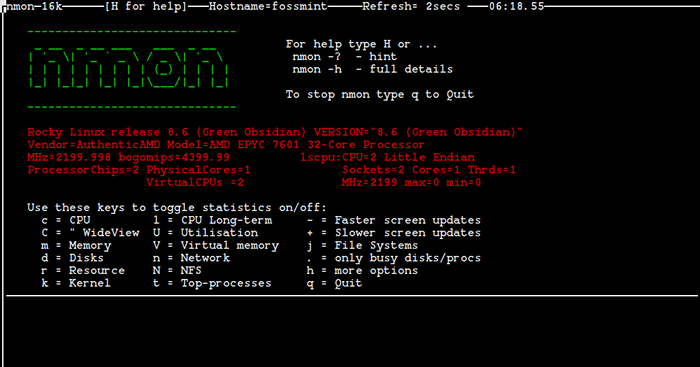 Alat Pemantauan Kinerja NMon Linux
Alat Pemantauan Kinerja NMon Linux Hal yang sangat menyenangkan yang sangat saya sukai tentang alat ini adalah kenyataan bahwa itu sepenuhnya interaktif dan membantu pengguna Linux atau administrator sistem dengan perintah yang diperlukan untuk mendapatkan hasil maksimal dari itu.
Menginstal Alat Pemantauan NMON di Linux
Jika Anda menggunakan distribusi Linux berbasis Debian/Ubuntu, Anda dapat dengan mudah menginstal Nmon utilitas baris perintah dengan mengambilnya dari repositori default.
Untuk menginstal, buka terminal baru (Ctrl+alt+t) dan gunakan perintah berikut.
$ sudo apt-get install nmon
Apakah kamu seorang Fedora pengguna? Untuk menginstalnya di mesin Anda, buka terminal baru dan jalankan perintah berikut.
# DNF Instal NMON
Pada distribusi berbasis RHEL seperti Linux Rocky Dan Almalinux, Pengguna dapat menginstalnya dengan menginstal repositori EPEL seperti yang ditunjukkan:
------------- Di Rhel, Rocky & Almalinux 9 ------------- # DNF Instal https: // dl.Fedoraproject.org/pub/epel/epel-release-latest-9.Noarch.rpm # yum instal nmon ------------- On Rhel, Rocky & Almalinux 8 ------------- # DNF Instal https: // dl.Fedoraproject.org/pub/epel/epel-release-latest-8.Noarch.rpm # yum instal nmon
Pada distribusi Linux lainnya, Anda dapat menginstal nmon melalui manajer paket default seperti yang ditunjukkan.
$ sudo emerge -se -process/nmon [on Gentoo Linux] $ sudo apk tambahkan nmon [on Alpine Linux] $ sudo pacman -s nmon [on Arch Linux] $ sudo zypper menginstal nmon [on OpenSuse]
Cara menggunakan nmon untuk memantau kinerja linux
Setelah pemasangan Nmon telah selesai dan Anda meluncurkannya dari terminal dengan mengetik 'nmon'Perintah Anda akan disajikan dengan output berikut.
# nmon
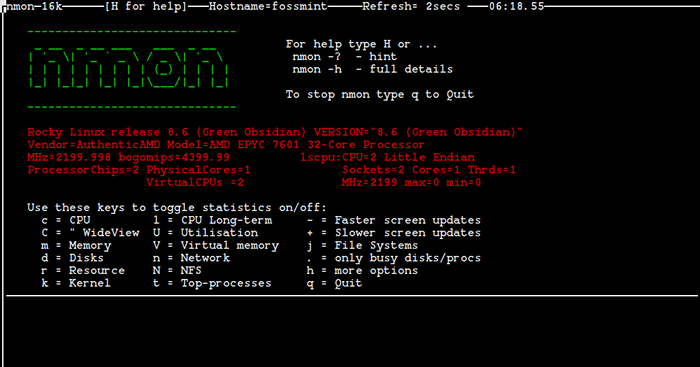 Alat Pemantauan Kinerja NMon Linux
Alat Pemantauan Kinerja NMon Linux Seperti yang dapat Anda lihat dari tangkapan layar di atas, utilitas baris perintah NMON berjalan sepenuhnya dalam mode interaktif dan memberi pengguna dengan kunci untuk beralih statistik.
Monitor Pemanfaatan CPU Linux
Misalnya, jika Anda ingin mengumpulkan beberapa statistik CPU kinerja Anda harus mencapai 'C'Kunci pada keyboard sistem yang Anda gunakan. Setelah memukul 'C'Kunci di keyboard saya, saya mendapatkan output yang sangat bagus yang memberi saya informasi tentang saya CPU penggunaan.
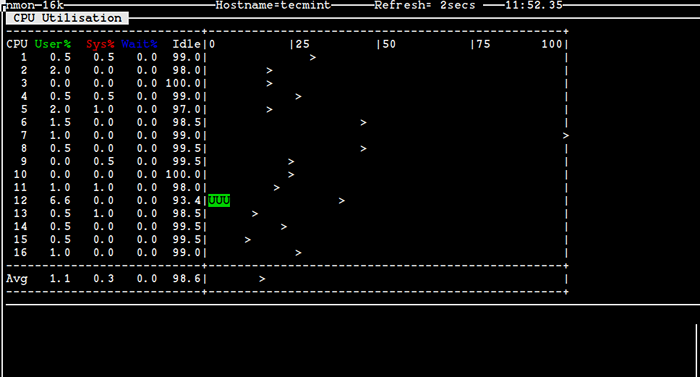 NMON - Monitor Linux CPU Penggunaan
NMON - Monitor Linux CPU Penggunaan Berikut ini adalah kunci yang dapat Anda gunakan dengan utilitas untuk mendapatkan informasi tentang sumber daya sistem lain yang ada di mesin Anda.
M- PenyimpananJ- Sistem fileD- DiskN- JaringanV- Memori virtualR- SumberN- NFSk- intiT- Proses teratas.- Hanya disk/procs yang sibukU- Pemanfaatan
Monitor Statistik Proses Teratas Linux
Untuk mendapatkan statistik pada proses teratas yang berjalan di sistem Linux Anda, tekan tombolnya 'T'Di keyboard Anda dan tunggu informasinya muncul.
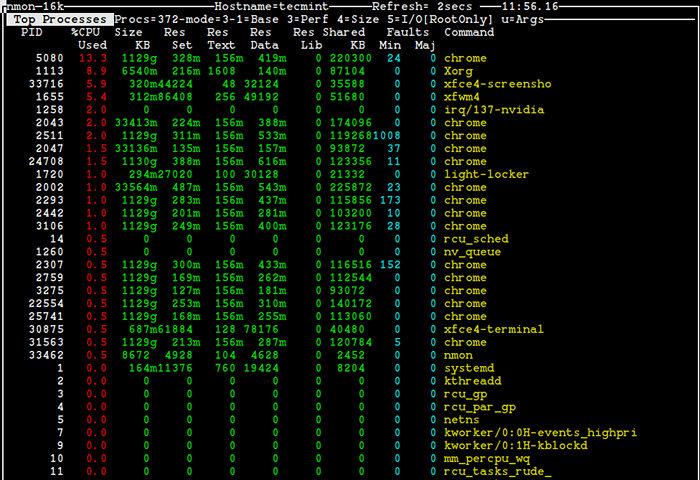 NMON - Monitor Linux Process Proses Penggunaan
NMON - Monitor Linux Process Proses Penggunaan Mereka yang akrab dengan utilitas teratas akan memahami dan dapat menafsirkan informasi di atas dengan sangat mudah. Jika Anda baru mengenal Sistem Linux dan tidak pernah menggunakan atas utilitas sebelumnya, jalankan perintah berikut di terminal Anda dan cobalah untuk membandingkan output yang dihasilkan dengan yang di atas. Apakah mereka terlihat serupa, atau output yang sama?
# atas
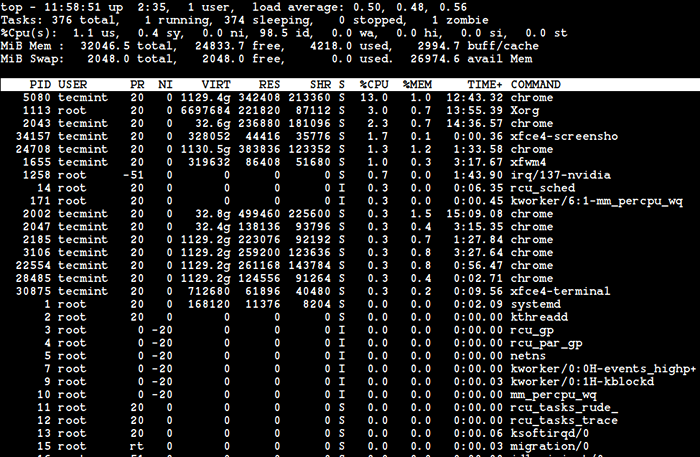 TOP - Monitor Linux Proses Penggunaan
TOP - Monitor Linux Proses Penggunaan Sepertinya saya menjalankan utilitas pemantauan proses teratas saat saya menggunakan kunci 'T'Dengan alat nmon untuk saya.
Monitor Statistik Jaringan Linux
Bagaimana dengan beberapa statistik jaringan? Tekan saja 'N'Di keyboard Anda.
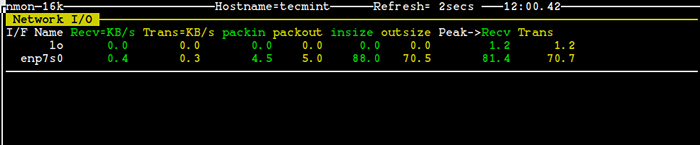 NMON - Monitor Statistik Jaringan Linux
NMON - Monitor Statistik Jaringan Linux Monitor Linux Disk I/O Graphs
Menggunakan 'D'Kunci untuk mendapatkan informasi tentang disk.
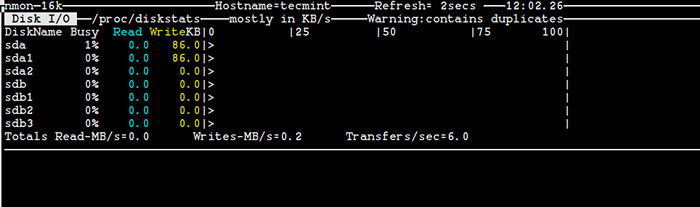 NMON - Monitor Statistik Disk Linux
NMON - Monitor Statistik Disk Linux Periksa informasi kernel Linux
Kunci yang sangat penting untuk digunakan dengan alat ini adalah 'k', ini digunakan untuk menampilkan beberapa informasi singkat tentang kernel sistem Anda.
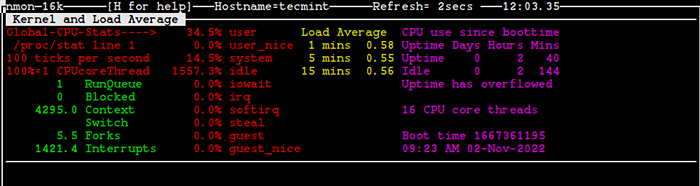 NMON - Periksa informasi kernel Linux
NMON - Periksa informasi kernel Linux Periksa informasi sistem Linux
Kunci yang sangat berguna bagi saya adalah kuncinya 'R'yang digunakan untuk memberikan informasi tentang sumber daya yang berbeda seperti arsitektur mesin, versi sistem operasi, versi Linux, dan CPU. Anda bisa mendapatkan gambaran tentang pentingnya kunci 'R'Dengan melihat tangkapan layar berikut.
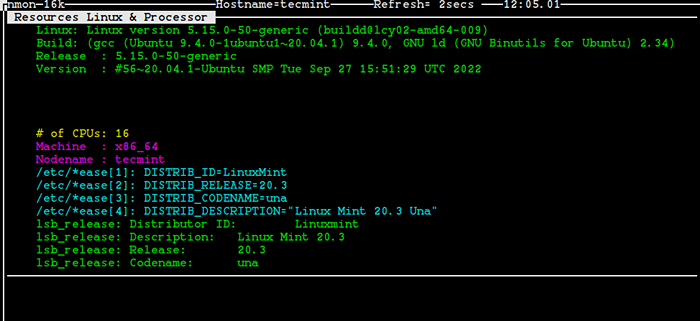 NMON - Periksa Informasi Sistem Linux
NMON - Periksa Informasi Sistem Linux Monitor Statistik Sistem File Linux
Untuk mendapatkan statistik di sistem file tekan 'J'Di keyboard Anda.
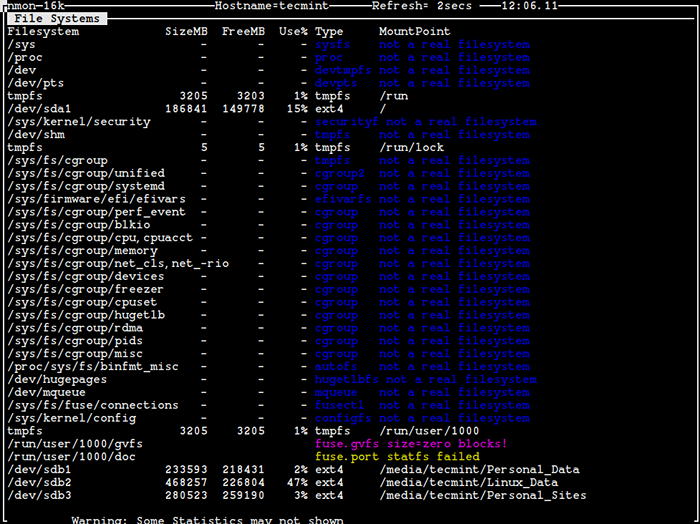 NMON - Periksa Statistik Sistem File
NMON - Periksa Statistik Sistem File Seperti yang dapat Anda lihat dari tangkapan layar di atas, kami mendapatkan informasi tentang ukuran sistem file, ruang yang digunakan, ruang bebas, jenis sistem file, dan titik pemasangan.
Periksa data NFS
Kunci 'N'Dapat membantu mengumpulkan dan menampilkan data di NFS.
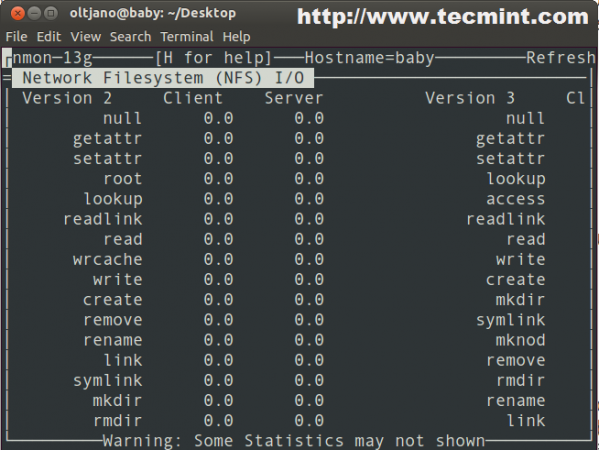 Data NFS
Data NFS Sejauh ini sangat mudah untuk bekerja dengan Nmon kegunaan. Ada banyak hal lain yang perlu Anda ketahui tentang utilitas dan salah satunya adalah kenyataan bahwa Anda dapat menggunakannya dalam mode pengambilan data.
Jika Anda tidak suka data yang akan ditampilkan di layar, Anda dapat dengan mudah menangkap file sampel kecil dengan perintah berikut.
# nmon -f -s13 -c 30
Setelah menjalankan perintah di atas, Anda akan mendapatkan file dengan '.nmon'ekstensi di direktori tempat Anda berada saat bekerja dengan alat tersebut. Apakah yang '-F' pilihan? Berikut ini adalah penjelasan sederhana dan singkat tentang opsi yang digunakan dalam perintah di atas.
- Itu
-Fberarti Anda ingin data disimpan ke file dan tidak ditampilkan di layar. - Itu
-S13berarti Anda ingin menangkap data setiap 13 detik. - Itu
-C 30berarti Anda menginginkan tiga puluh titik data atau snapshot.
Kesimpulan
Ada banyak alat yang dapat melakukan pekerjaan utilitas nmon, tetapi tidak ada yang begitu mudah digunakan dan ramah kepada pemula Linux. Sayangnya, alat ini tidak memiliki banyak fitur seperti alat lain seperti CollectL dan tidak dapat memberikan statistik mendalam kepada pengguna.
Pada akhirnya, saya dapat mengatakan itu adalah utilitas yang sangat bagus untuk administrator sistem Linux, terutama untuk seseorang yang tidak terbiasa dengan opsi dan perintah baris perintah.
- « Cara Menginstal VirtualBox 7.0 di rhel 9/8
- Cara menginstal repositori epel di rhel, rocky & almalinux »

